 Tutoriel système
Tutoriel système
 Série Windows
Série Windows
 Comment activer l'historique du presse-papiers dans Windows 11?
Comment activer l'historique du presse-papiers dans Windows 11?
Comment activer l'historique du presse-papiers dans Windows 11?
Jul 09, 2025 am 12:56 AMPour activer la fonction historique du presse-papiers de Windows 11, appuyez d'abord sur la victoire I pour ouvrir "Paramètres", puis cliquez sur "Système" et sélectionnez "Clipbat", puis allumez le commutateur "History Clipboard". Cette fonction peut enregistrer jusqu'à 100 copies du contenu, ne prend en charge que du texte et des formats simples et ne prend pas en charge les images. Après l'ouverture, vous pouvez rapidement coller des entrées via les touches de raccourci Win V, qui conviennent aux scénarios de fonctionnement multi-taches tels que les rapports d'écriture, la programmation et le débogage. L'historique du presse-papiers n'est disponible localement que par défaut, et la synchronisation croisée doit être réalisée à l'aide d'outils de suite de bureau ou de tiers.

L'activation de la fonction historique du presse-papiers de Windows 11 est en fait très simple, et il peut considérablement améliorer l'efficacité des opérations multitaches. Cette fonction peut enregistrer le texte, les liens et les autres contenus que vous avez copiés, ce qui facilite l'appel à tout moment.

Comment activer l'historique du presse-papiers dans les paramètres du système
Tout d'abord, vous devez saisir l'interface des paramètres Windows. Appuyez sur Win I pour ouvrir "Paramètres", puis cliquez sur "Système" à gauche, puis sélectionnez "Presse-papiers".
Dans cette page, vous verrez une option de commutation: "Historique du presse-papiers". Cliquez sur le bouton de commutation à droite et allumez-le. Une fois activé, le système enregistre automatiquement le contenu que vous avez copié à chaque fois, et jusqu'à 100 enregistrements peuvent être conservés.
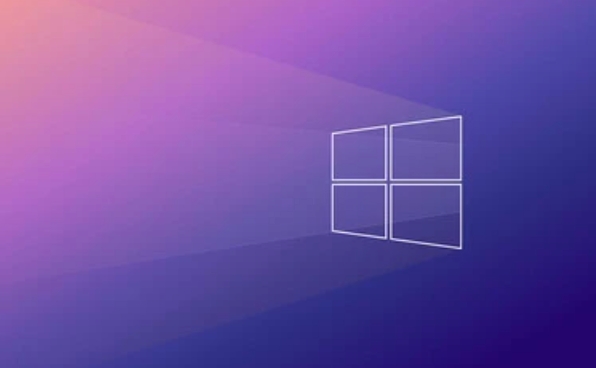
Ce qui doit être noté est:
- L'historique du presse-papiers est fermé par défaut
- Après l'ouverture, une ic?ne du presse-papiers appara?tra dans la barre des taches (le panneau d'histoire peut être appelé via Win V)
- Seul le texte et certains formats simples seront enregistrés, et un contenu complexe tel que les images ne sera pas pris en charge.
Accès rapide à l'historique du presse-papiers avec des touches de raccourci
Après avoir allumé la fonction, vous pouvez appeler la fenêtre d'historique du presse-papiers à tout moment via la clés de raccourci Win V. Cette fenêtre affichera toutes les entrées récemment copiées, cliquez sur n'importe qui pour les coller à la position actuelle du curseur.

Si vous avez souvent besoin de changer plusieurs documents ou pages Web, tels que l'organisation d'informations, la rédaction de rapports, la programmation et le débogage, cette clé de raccourci est très pratique. Il n'est pas nécessaire de copier à plusieurs reprises à l'emplacement d'origine, ce qui fait gagner beaucoup de temps.
Par exemple: vous avez copié une URL dans votre navigateur, puis copié un paragraphe de texte en mot, puis copié une ligne de code dans le bloc-notes. à l'heure actuelle, appuyez sur Win V pour trouver les trois éléments de contenu directement à partir du dossier d'histoire et les coller à volonté.
Synchroniser l'historique du presse-papiers avec d'autres appareils?
Actuellement, la fonction d'historique du presse-papiers de Windows 11 est limitée à l'utilisation locale et ne sera pas synchronisée avec vos autres appareils. Si vous souhaitez vous synchroniser entre les appareils, vous devrez peut-être utiliser des outils tiers ou certaines fonctionnalités de la propre suite Offive Offive de Microsoft.
Cependant, Windows fournit des fonctions connexes "Cloud Clipboard", mais elle est actuellement principalement intégrée entre les applications Office. Par exemple, la copie de gros morceaux de texte dans Word ou Outlook peut continuer à utiliser cette copie sur un autre ordinateur avec le même compte.
Si vous ne travaillez quotidiennement et que vous utilisez localement, l'historique du presse-papiers local est déjà facile à utiliser; Si vous avez des besoins croisés, il est recommandé d'envisager de faire correspondre certains logiciels de gestion du presse-papiers qui prennent en charge la synchronisation.
Fondamentalement, tout cela est tout, il n'est pas compliqué de fonctionner, mais il est facile à ignorer. Après avoir tourné dessus, vous constaterez que votre efficacité de travail s'est beaucoup améliorée.
Ce qui précède est le contenu détaillé de. pour plus d'informations, suivez d'autres articles connexes sur le site Web de PHP en chinois!

Outils d'IA chauds

Undress AI Tool
Images de déshabillage gratuites

Undresser.AI Undress
Application basée sur l'IA pour créer des photos de nu réalistes

AI Clothes Remover
Outil d'IA en ligne pour supprimer les vêtements des photos.

Clothoff.io
Dissolvant de vêtements AI

Video Face Swap
échangez les visages dans n'importe quelle vidéo sans effort grace à notre outil d'échange de visage AI entièrement gratuit?!

Article chaud

Outils chauds

Bloc-notes++7.3.1
éditeur de code facile à utiliser et gratuit

SublimeText3 version chinoise
Version chinoise, très simple à utiliser

Envoyer Studio 13.0.1
Puissant environnement de développement intégré PHP

Dreamweaver CS6
Outils de développement Web visuel

SublimeText3 version Mac
Logiciel d'édition de code au niveau de Dieu (SublimeText3)
 Comment changer la couleur de la police sur les ic?nes de bureau (Windows 11)
Jul 07, 2025 pm 12:07 PM
Comment changer la couleur de la police sur les ic?nes de bureau (Windows 11)
Jul 07, 2025 pm 12:07 PM
Si vous avez du mal à lire le texte de vos ic?nes de bureau ou si vous souhaitez simplement personnaliser votre look de bureau, vous cherchez peut-être un moyen de modifier la couleur de la police sur les ic?nes de bureau dans Windows 11. Malheureusement, Windows 11 n'offre pas un intégré facile
 Correction de Windows 11 Google Chrome qui ne s'ouvre pas
Jul 08, 2025 pm 02:36 PM
Correction de Windows 11 Google Chrome qui ne s'ouvre pas
Jul 08, 2025 pm 02:36 PM
Correction de Windows 11 Google Chrome qui ne s'ouvre pas Google Chrome est le navigateur le plus populaire en ce moment, mais même cela nécessite parfois de l'aide pour ouvrir sur Windows. Suivez ensuite les instructions à l'écran pour terminer le processus. Après avoir terminé les étapes ci-dessus, lancez à nouveau Google Chrome pour voir si cela fonctionne correctement maintenant. 5. Supprimer le profil utilisateur Chrome Si vous rencontrez toujours des problèmes, il est peut-être temps de supprimer le profil utilisateur Chrome. Cela supprimera toutes vos informations personnelles, alors assurez-vous de sauvegarder toutes les données pertinentes. En règle générale, vous supprimez le profil utilisateur Chrome via le navigateur lui-même. Mais étant donné que vous ne pouvez pas l'ouvrir, voici une autre fa?on: allumez Windo
 Comment réparer le deuxième moniteur non détecté sous Windows?
Jul 12, 2025 am 02:27 AM
Comment réparer le deuxième moniteur non détecté sous Windows?
Jul 12, 2025 am 02:27 AM
Lorsque Windows ne peut pas détecter un deuxième moniteur, vérifiez d'abord si la connexion physique est normale, y compris l'alimentation, le plug-in et la compatibilité du cable et l'interface, et essayez de remplacer le cable ou l'adaptateur; Deuxièmement, mettez à jour ou réinstallez le pilote de carte graphique via le gestionnaire de périphériques et retirez la version du pilote si nécessaire; Cliquez ensuite manuellement "détection" dans les paramètres d'affichage pour identifier le moniteur pour confirmer s'il est correctement identifié par le système; Enfin, vérifiez si la source d'entrée de moniteur est commandée à l'interface correspondante et confirmez si le port de sortie de la carte graphique connecté au cable est correct. Suivant les étapes ci-dessus pour vérifier à son tour, la plupart des problèmes de reconnaissance à double écran peuvent généralement être résolus.
 Vous voulez construire un bureau de travail quotidien? Obtenez un mini PC à la place
Jul 08, 2025 am 06:03 AM
Vous voulez construire un bureau de travail quotidien? Obtenez un mini PC à la place
Jul 08, 2025 am 06:03 AM
Les mini PC ont subi
 Correction de l'échec de téléchargement de fichiers dans Windows Google Chrome
Jul 08, 2025 pm 02:33 PM
Correction de l'échec de téléchargement de fichiers dans Windows Google Chrome
Jul 08, 2025 pm 02:33 PM
Vous avez des problèmes de téléchargement de fichiers dans Google Chrome? Cela peut être ennuyeux, non? Que vous joigniez des documents aux e-mails, partagez des images sur les réseaux sociaux ou soumettez des fichiers importants pour le travail ou l'école, un processus de téléchargement de fichiers en douceur est crucial. Ainsi, il peut être frustrant que vos téléchargements de fichiers continuent d'échouer dans Chrome sur PC Windows. Si vous n'êtes pas prêt à abandonner votre navigateur préféré, voici quelques conseils pour les correctifs qui ne peuvent pas télécharger de fichiers sur Windows Google Chrome 1. Commencez par une réparation universelle avant de découvrir les conseils de dépannage avancés, il est préférable d'essayer certaines des solutions de base mentionnées ci-dessous. Dépannage des problèmes de connexion Internet: connexion Internet
 Comment effacer la file d'attente imprimée dans Windows?
Jul 11, 2025 am 02:19 AM
Comment effacer la file d'attente imprimée dans Windows?
Jul 11, 2025 am 02:19 AM
Lorsque vous rencontrez le problème de la tache d'impression, effacer la file d'attente d'impression et redémarrer le service PrintSpooler est une solution efficace. Tout d'abord, ouvrez l'interface "périphérique et imprimante" pour trouver l'imprimante correspondante, cliquez avec le bouton droit sur la tache et sélectionnez "Annuler" pour effacer une seule tache, ou cliquez sur "Annuler tous les documents" pour effacer la file d'attente en même temps; Si la file d'attente est inaccessible, appuyez sur Win R pour entrer des services.msc pour ouvrir la liste des services, recherchez "PrintSpooler" et arrêtez-le avant de démarrer le service. Si nécessaire, vous pouvez supprimer manuellement les fichiers résiduels sous le chemin C: \ Windows \ System32 \ spool \ imprimantes pour résoudre complètement le problème.
 Un mini PC peut-il remplacer votre PC de bureau?
Jul 07, 2025 pm 12:12 PM
Un mini PC peut-il remplacer votre PC de bureau?
Jul 07, 2025 pm 12:12 PM
Nous voyons généralement le bureau
 Comment afficher les extensions de fichiers dans l'explorateur de fichiers Windows 11?
Jul 08, 2025 am 02:40 AM
Comment afficher les extensions de fichiers dans l'explorateur de fichiers Windows 11?
Jul 08, 2025 am 02:40 AM
Pour afficher les extensions de fichiers dans Windows 11 File Explorer, vous pouvez suivre les étapes suivantes: 1. Ouvrez n'importe quel dossier; 2. Cliquez sur l'onglet "Afficher" dans la barre de menu supérieure; 3. Cliquez sur le bouton "Options" dans le coin supérieur droit; 4. Passez à l'onglet "Affichage"; 5. Décochez "Masquer les extensions pour les types de fichiers connus"; 6. Cliquez sur "OK" pour enregistrer les paramètres. Ce paramètre aide à identifier les types de fichiers, à améliorer l'efficacité du développement et à résoudre les problèmes. Si vous souhaitez simplement afficher temporairement l'extension, vous pouvez cliquer avec le bouton droit sur le fichier et sélectionner "Renommer" et appuyer sur la touche ESC pour quitter, et les paramètres du système ne seront pas modifiés.





